공부기록
태블로 굿모닝 굿애프터눈(14) - 이중축, 결합된 축 본문
태블로 굿모닝 굿애프터눈 책을 참고하여 정리한 자료입니다.
오늘은 [chapter3. 기본 차트 만들기 - 이중축, 결합된 축]을 리뷰해보겠습니다.
데이터 원본 : SUPERSTORE
오늘은 이중축과 결합된 축을 만들어 보겠습니다.
1. 이중축 만들기
매출과 주문 날짜를 더블클릭하여 선반에 올려줍니다. 그 후 행 선반에 있는 '합계(매출)'을 ctrl키를 누른 상태에서 오른쪽으로 드래그하여 복제를 시킵니다. 복제 후 마크에 있는 '합계(매출)2'를 선택 후 라인 ->원으로 바꿔 줍니다.
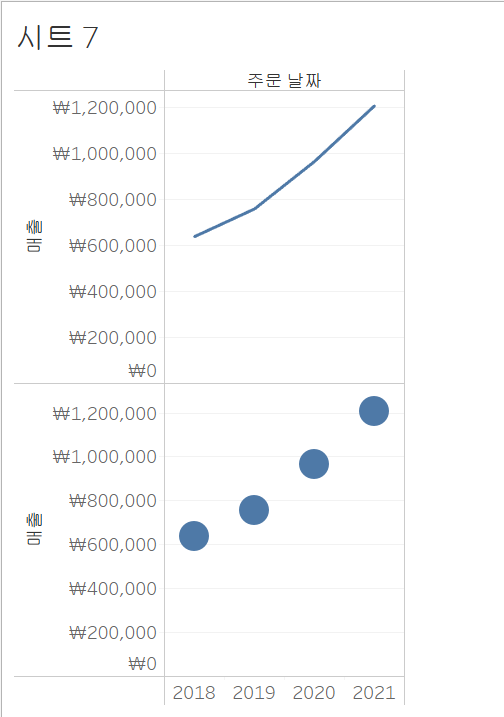
여기서 행 선반에 있는 두 번째 '합계(매출)'을 우클릭->이중축을 선택하면 하나의 뷰에 축을 이중으로 쓰는 이중축 화면이 만들어집니다.
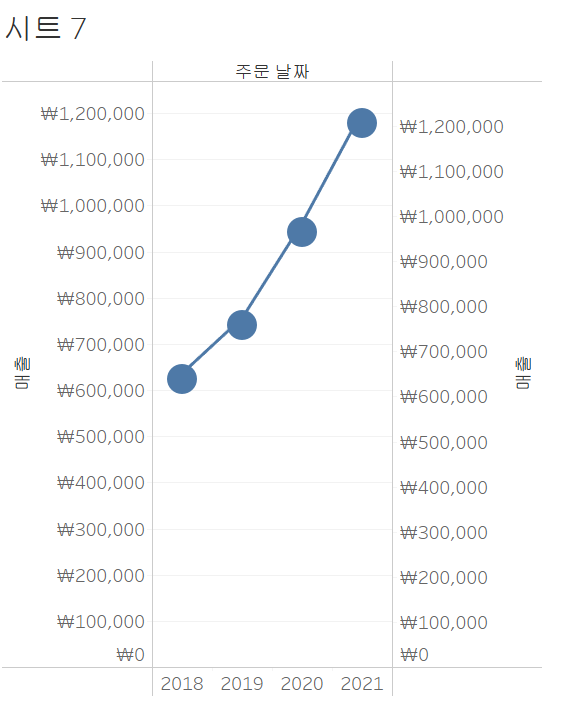
자세히 보면 양쪽의 두 축의 범위가 다른것을 알 수 있습니다. 오른쪽 축을 우클릭-> 축동기화를 선탭합니다.
그 후 매출을 '합계(매출)2' 레이블 마크에 올려주고 맞춤을 예쁘게 정렬해주고 크기도 조절해봅니다.
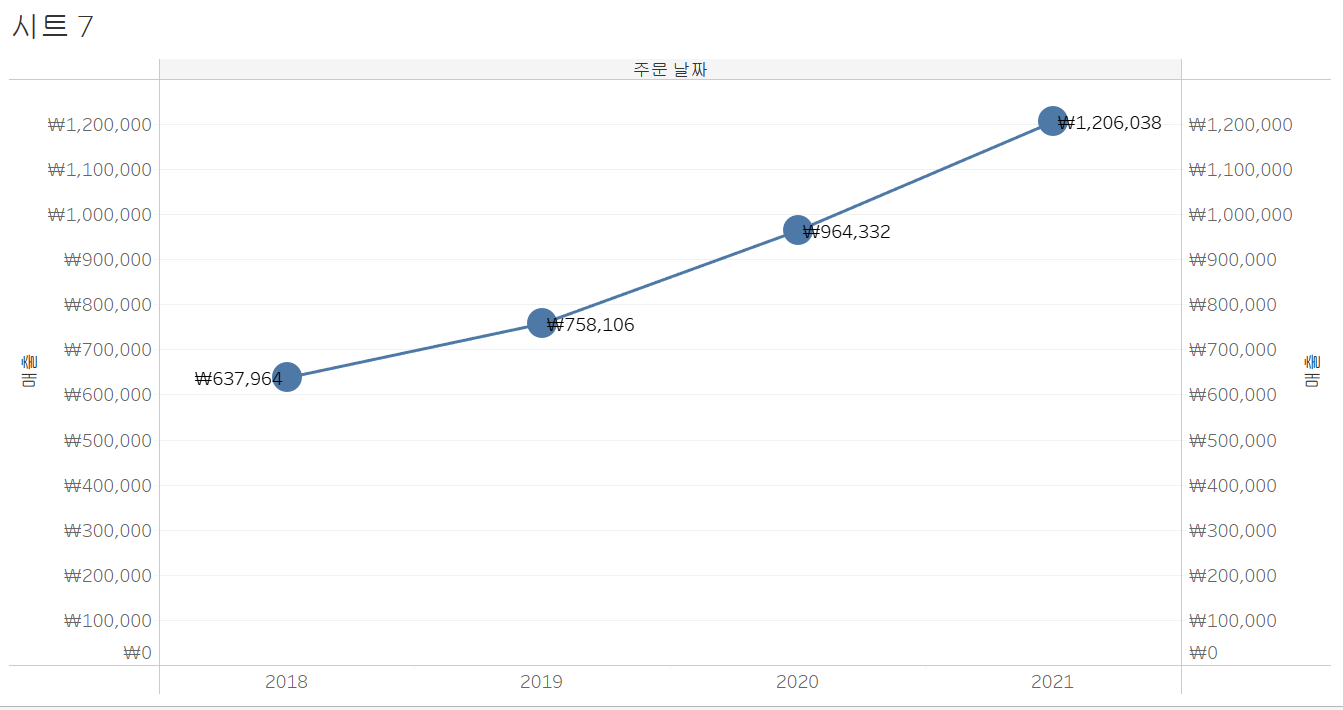
그리고 축에 대한 머리글을 표시하지 않기 위해 왼쪽 축을 우클릭-> 머리글 표시를 해제합니다.

그리고 행 방향의 라인을 없애기 위해 뷰에서 마우스 우클릭-> 서식->라인->행->격자선 없음 을 선택합니다.
전체 마크를 활성화 시킨 후 세그먼트를 색상 마크로 가져오고 , 범례를 우클릭하여 색상편집을 통해 원하는 색을 선택하면

매출합계에 대하여 고객 세그먼트 별로 나타낼 수 있습니다.
1. 결합된 축 만들기
먼저 좌측상단에 세모를 눌러 '계산된 필드 만들기'를 선택합니다.
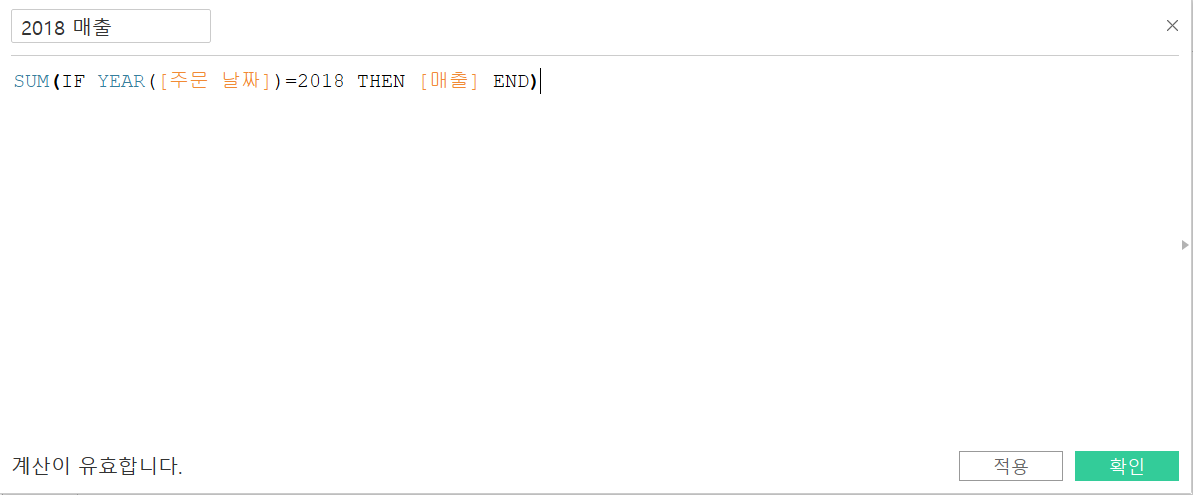

사진과 같이 2018,2019 매출을 만들어 줍니다.
그 후 주문 날짜를 마우스 오,왼 모두 클릭한 상태로 열선반에 올려줍니다. 그리고 파란색 불연속형 월(주문 날짜)를 선택합니다. 그리고 2018 매출을 행선반에 올려줍니다.
그리고 '2019 매출'을 잡고 뷰에 드래그하여
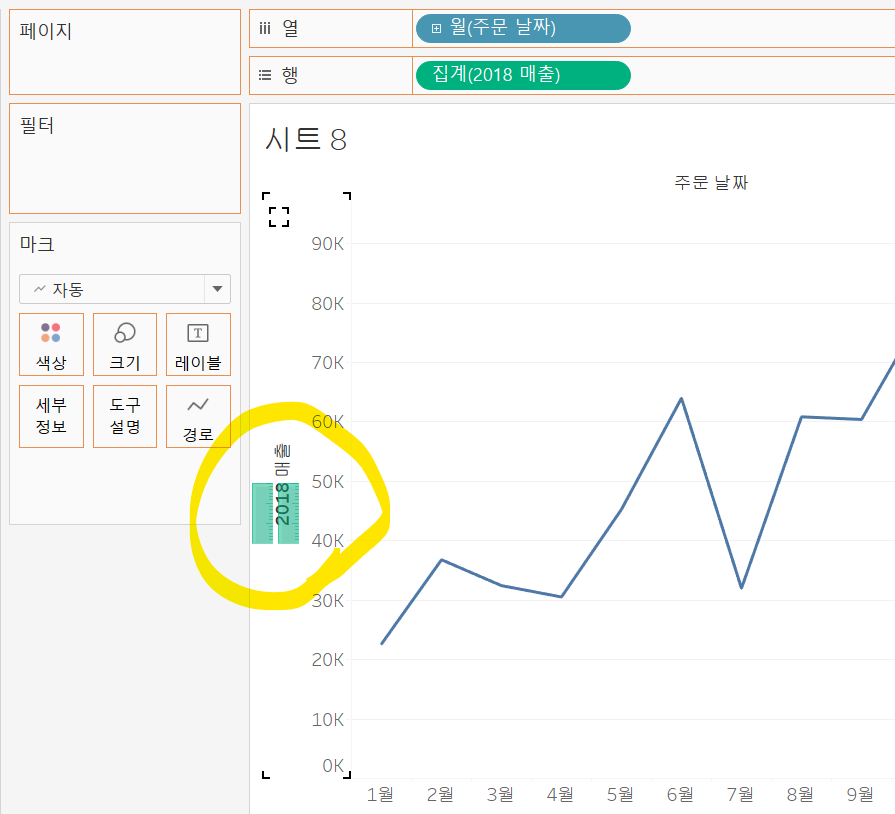
사진과 같이 표시될 때 드롭해주면

하나의 축에 2018,2019 매출이 함께 표시됩니다.
그리고 행선반에 있는 측정값을 CTRL키를 누른채 마우스 왼쪽을 클릭하여 레이블로 드롭해주고 아까와 같이 뷰 우클릭 ->서식->라인->행->격자선 없음을 선택합니다.
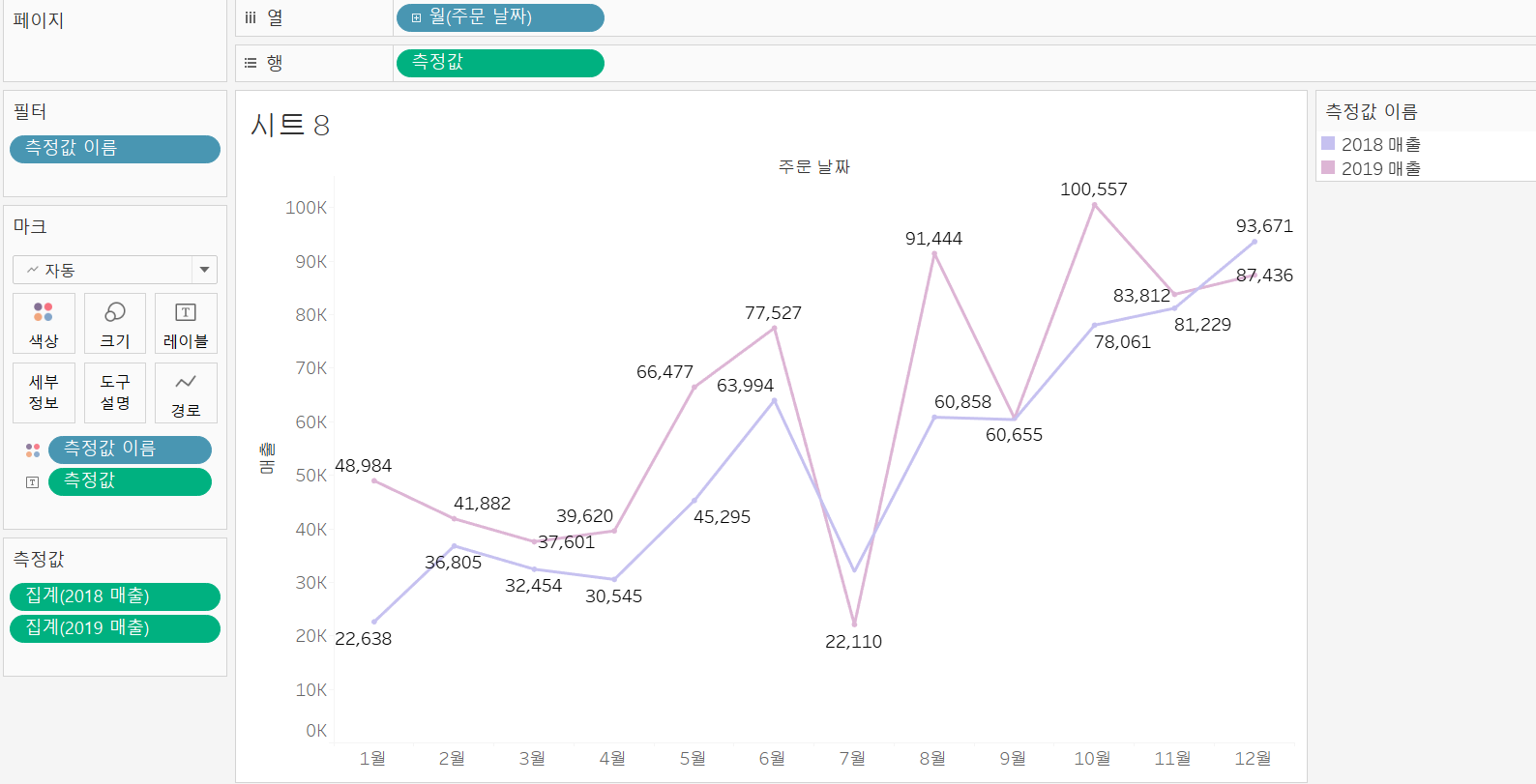
'시각화 > 태블로 굿모닝 굿애프터눈' 카테고리의 다른 글
| 태블로 굿모닝 굿애프터눈(16) - 평균 라인 만들기 (1) | 2021.05.09 |
|---|---|
| 태블로 굿모닝 굿애프터눈(15) - 라운드형 막대 차트 (0) | 2021.05.09 |
| 태블로 굿모닝 굿애프터눈(13) - 히스토그램 (0) | 2021.05.08 |
| 태블로 굿모닝 굿애프터눈(12) - 간트 차트 (0) | 2021.05.08 |
| 태블로 굿모닝 굿애프터눈(11) - 누적 막대 차트 (0) | 2021.05.08 |




